WoW'u Kodlama Tablosunu Getirirken Takıldığını Düzeltmenin 3 Yolu (08.13.25)
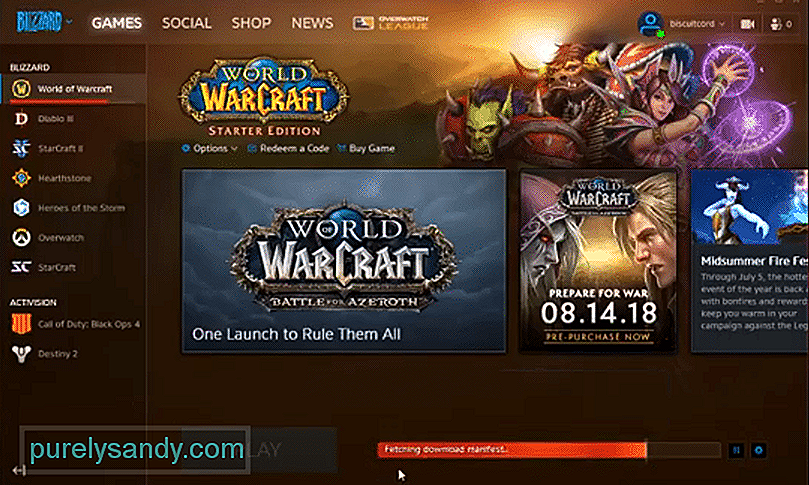 wow, kodlama tablosu getirilirken takıldı
wow, kodlama tablosu getirilirken takıldıWoW eksiksiz bir pakettir ve bir MMO'da bekleyebileceğiniz her özelliği size sunar. İnsanlar WoW'u Guild Wars 2 ile karşılaştırabilse de, temellere gelince oyun türü oldukça farklıdır. WoW'un ana parçası olmalarına rağmen, baskınlar Guild Wars 2'deki kadar sık değil.
Blizzard ekibi, kullanıcıların oyunlarında herhangi bir sorunla karşılaşmamasını sağlamak için elinden geleni yapıyor. Ancak, WoW'nuz kodlama tablosunu getirirken takılı kalırsa, oyununuzun tekrar çalışmasını sağlamak için belirtilen sorun giderme adımlarını izlemelisiniz.
WoW Kodlama Tablosunu Alırken Takılıp Kalması Nasıl Düzeltilir?Bu sorun çoğunlukla Blizzard istemciniz sunuculardan gerekli verileri alamadığında ortaya çıkar. Genellikle, indirme işlemini duraklattıktan ve duraklatmayı kaldırdıktan sonra güncellemenin tekrar çalışmasını sağlayabilirsiniz. Ancak oyunun kodlama tablosunu alırken takılıp kaldığından eminseniz, istemcinizi yeniden başlatmayı deneyin ve ardından oyununuzu tekrar güncellemeyi deneyin. Bu işe yaramazsa, internetiniz düzgün çalışmıyor olabilir. Emin olmak için tarayıcınızda hız testini kullanmayı denemeli ve her şeyin düzgün çalışıp çalışmadığını kontrol etmelisiniz.
Çoğu durumda, yönlendiricinizi kapatıp tekrar PC'nize bağlayarak sorunu çözebilirsiniz. Bu, ağ bağlantısını yenileyecek ve bu hatayı geçebileceksiniz. Güncelleme sırasında yeni yamayı almaya çalışan çok sayıda kullanıcı olduğunu da unutmamalısınız. Bu nedenle, yük çok fazla olduğunda sunucuların böyle davranması yaygındır. Birkaç saat beklemeyi denemeli ve ardından yamayı indirmeyi tekrar denemelisiniz ve her şey düzgün çalışmalıdır.
Çoğu zaman, Yönlendiriciyi yeniden başlattıktan sonra sorun çözülecek ve başka bir şey yapmanız gerekmeyecek. Ancak, sorun hala çözülmediyse, Blizzard istemcisini PC'nize yeniden yüklemeyi deneyin. Kontrol paneline gidip Blizzard istemcisini seçip kaldır'ı tıklayarak programı kaldırabilirsiniz. Ardından, bilgisayarınızı yeniden başlattıktan sonra istemciyi internetten yeniden yükleyin. Başlatıcıyla ilgili sorunlar oldukça nadir olsa da, başlatıcıyı yeniden yükledikten sonra güncellemenin yeniden çalışmasını sağlama şansınız vardır.
Ayrıca önbellek klasörünü bilgisayarınızdan kaldırmayı denemelisiniz. Blizzard programını ve Blizzard ile ilgili tüm arka plan işlemlerini sonlandırmak için önce görev yöneticisini kullanmanız gerekecek. Ardından “%ProgramData% klasörüne giderek önbellek dizinini açabilirsiniz. İçinde "Blizzard" adı bulunan herhangi bir dosyayı kaldırın ve ardından istemcinizi yeniden başlatın. Blizzard istemcisini kullanırken hala kodlama tablosunu getirme konusunda takılıp kalmadığınızı kontrol etmek için WoW'unuzu tekrar güncellemeyi deneyin.
Umarım, Buna başvurmanız gerekmeyecek, ancak düzeltmelerin hiçbiri sizin için işe yaramazsa, oyunu PC'nizden kaldırmayı ve ardından tekrar indirmeyi deneyin. Oyun dosyalarınızda bir sorun olabilir ve bu hatayı aşmak için oyunu tekrar yüklemeniz gerekebilir. WoW'u bilgisayarınızdan kaldırmak için Blizzard istemcisini kullanabilirsiniz. İstemci oyunu kaldırdıktan sonra istemciyi yeniden başlatın ve indir'i tıklayın. Bu sefer aynı hataya takılmayacaksınız ve her şey sorunsuz çalışacak.
Oyunlarını oynarken sorun yaşıyorsanız Blizzard ekibinden profesyonelleri bilgilendirmek iyi bir uygulamadır. Her zaman yeni güncellemeyi etkileyen bir hata olasılığı vardır ve yanıtınız, destek ekibinin sorunu daraltmasına yardımcı olabilir. Bu şekilde size ve WoW ile aynı sorunu yaşayan diğer kullanıcılara yardımcı olabilirler. Ancak çoğu durumda sorun birkaç saat sonra çözülür. Sunuculardan bir miktar yük kalktığında ve tekrar verimli bir şekilde çalışabilirler. Bu nedenle, bu farklı sorun giderme yöntemlerini uygulamadan önce birkaç saat bekleyin ve ardından oyununuz çalışmıyorsa Blizzard ile iletişime geçin.
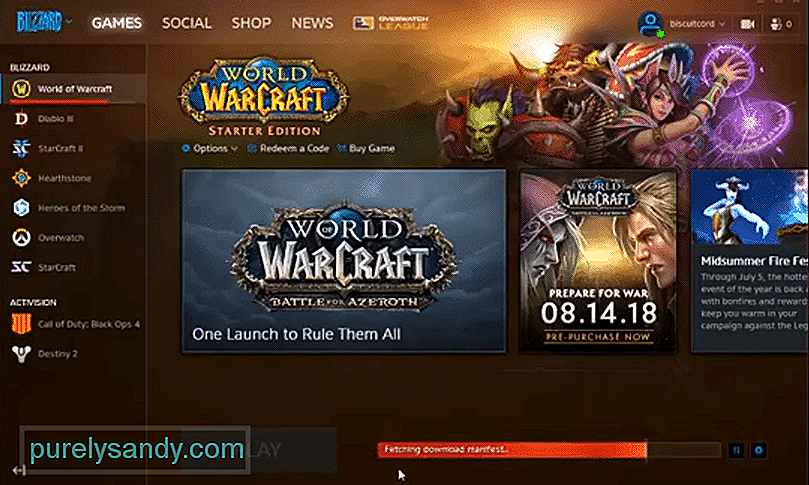
Youtube videosu: WoW'u Kodlama Tablosunu Getirirken Takıldığını Düzeltmenin 3 Yolu
08, 2025

